كيفيه حفظ الفيديو في برنامج inshot
السلام عليكم ورحمه الله وبركاته , اليوم ان شاء الله سوف نتحدث عن كيفيه حفظ الفيديو في برنامج inshot كما سنشارك بعض النصائح لتصدير الفيديو بشكل صحيح ونصائح في استخدام البرنامج وايضا رابط التحميل , تابع التدوينه اذا كنت تريد معرفه كل هذا .
نبذه مختصره عن برنامج inshot
اولا دعونا نتحدث عن تطبيق inshot , وهو من احد البرامج المشهوره في عالم مونتاج الفيديو من الهاتف والتي حصلت علي اجمالي تقيمات 4.8 من اصل 5 مع عدد تحميلات تجاوز 14 مليون تحميل .
وتم ذكر البرنامج في صفحه تحميله علي منصه متجر بلاي للأندرويد انه محرر فيديو قوي للهاتف ويمكنه تصدير الفيديوهات بدقه HD والتعديل علي الفيديو من اضافه نصوص وموسيقي والتأثيرات الرائعه علي الفيديو الخاص بك .
كمان انه قد تم ذكره في الصفحه ايضا انه يعد ايض امحرر للصور بشكل احترافي من دمج صور واضافه ملصقات و...الخ.
انشاء مشروع داخل برنامج inshot
اولا لتتمكن من تعديل الفيديوهات داخل برنامج inshot يجب عليك بدئ مشروع داخل البرنامج ولتفعل هذا قم بفتح البرنامج ومن ثم قم بأختيار ايقونه "فيديو".
بعد ذلك سيقوم البرنامج بفتح واجهه تقوم من خلالها بأختيار الصور والفيديوهات التي تريد وضعها في المشروع الخاص بك .
قم بلضغط علي الصوره او الفيديو ليتم اضافتها معك في المشروع الخاص بك ويمكنك الغاء تحديد الصور والفيديوهات عن طريق النقر عليها مره اخري ليتم الغاء وضعها في المشروع الخاص بك.
كيفيه حفظ الفيديو داخل برنامج inshot
بعد الانتهاء من تعديل الفيديوهات الخاصه بك فأنت الان تريد حفظ الفيديو في الجهاز الخاص بك وليس في البرنامج لأن الان الفيديو موجود كهيئه ملف في البرنامج الخاص بك وليس فيديو يمكنك مشاركته في اي مكان , حتي لا يمكنك مشاهدته الا اذا قمت بفتح المشروع في البرنامج .
عمليه حفظ الفيديو بكل بساطه هي عباره عن تحويل صيغه المشروع في برنامج inshot الي فيديو يمكنك مشاركته .
ولكي تقوم بحفظ الفيديو في برنامج inshot اخر اصدار :
- ستجد كلمه "حفظ" او "save" اعلي يمين او يسار الشاشه حسب للغه الجهاز الخاصه بك.
- قم بلضغط عليها ليقوم برنامج inshot بفتح واجه حفظ الفيديو علي الجهاز .
- يمكنك تصدير الفيديو الخاص بك بجوده تصل الي 1080 بيكسل كحد اقصي و ايضا 720 بيكسل .
- اذا كنت تريد اختيار جوده غيرهم فسيمكنك ادخال الجوده التي تريد حفظ الفيديو عليها عن طريق الضغط علي علامه "+" بجانب 1080 بيكسل حيث سيقوم البرنامج بفتح واجهه خاصه بأختيار الجوده عن طريق الكتابه ويمكنك كتابه اي جوده تريدها من بدايه 120 بيكسل الي 1080 بيكسل كحد اقصي واذا كنت لا تعرف ماذا ستختار فا يمكنك كتابه جوده من هؤلاء(120p - 144p - 240p - 360p - 480p - 580p -720p - 1080p)
- يجب عليك العلم انه كلما ذادت جوده الفيديو كلما زاد حجمه ويمكنك ملاحظه ذلك اذا قمت بمقارنه حجم الفيديو في جوده 720 بيكسل و1080 بيكسل .
- يوجد بعد اختيار الجوده , اختيار عدد الاطارات التي تريد عرض الفيديو عليها وكما نعلم ان الفيديو هو عباره عن عدد من الصور المتتاليه التي يتم عرضها بعدد معين في الثانيه الواحده لتتحكم في سلاسه عرض الفيديو وكلما ذاد عدد الصور او الاطارات المعروضه في الثانيه الواحده , كلما ذادت سلاسه عرض الفيديو حيث يمكنك اختيار 60 اطار في الثانيه داخل البرنامج مع العلم انا عدد الاطارات المعروضه في الثانيه الواحده داخل الفيديو لا تؤثر علي مساحته اثناء تصديره .
- بعد ذلك يمكنك معاينه حجم الفيديو والذي ستجده مباشرتا اسفل خانه عدد الاطارات .
- بعد اختيار الاعدادات المناسبه للفيديو الخاص بك يمكنك الان الضغط علي كلمه "حفظ" لبدئ عمليه تصدير الفيديو.
- لا تخرج من البرنامج اثناء عمليه تحميل الفيديو لحفظه داخل الاستوديوا لعدم التسبب في ايقاف التحميل او حدوث خطأ في عمليه التصدير.
- اترك الهاتف يقوم بتصدير الفيديو ويختلف وقت تصدير الفيديو حسب حجم ومدده الفيديو وايضا حسب امكانيات ومواصفا الهاتف .
- بعد اتمام عمليه التحميل ستجد الفيديو قد تم انشائه وحفظه في الاستوديو الخاص بك بنجاح


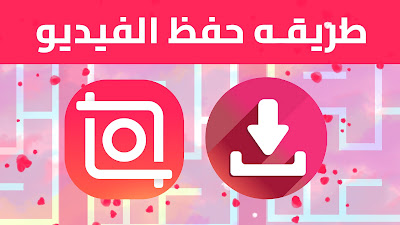
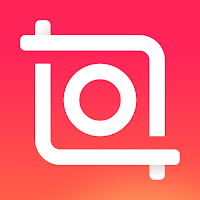



تعليقات
إرسال تعليق